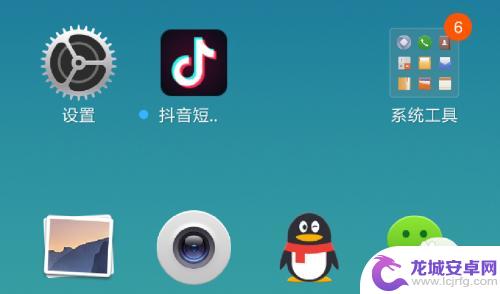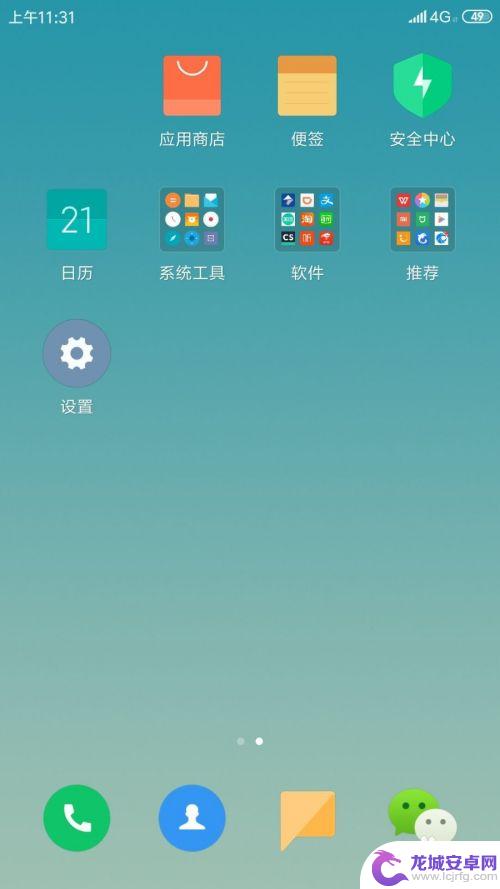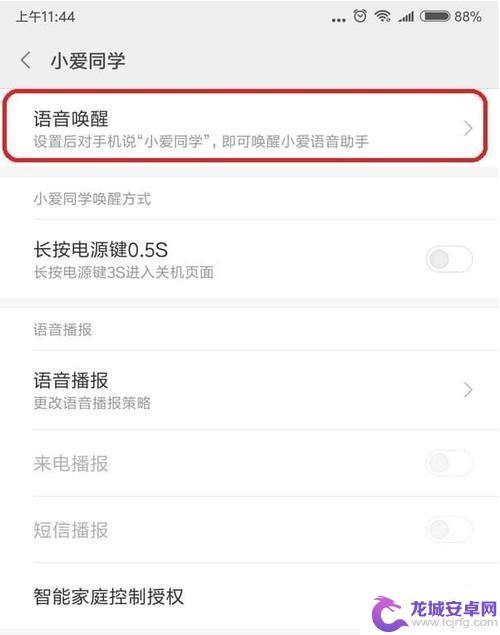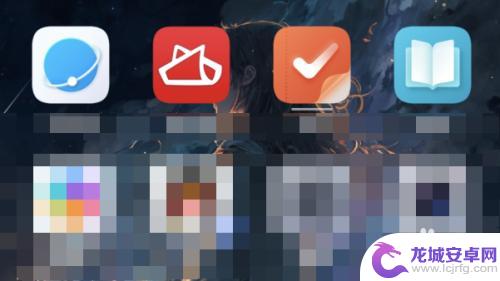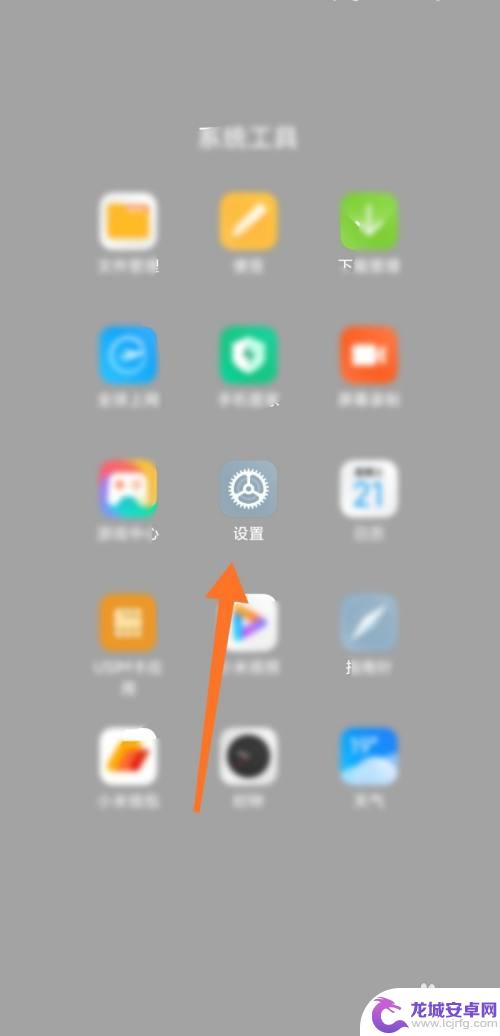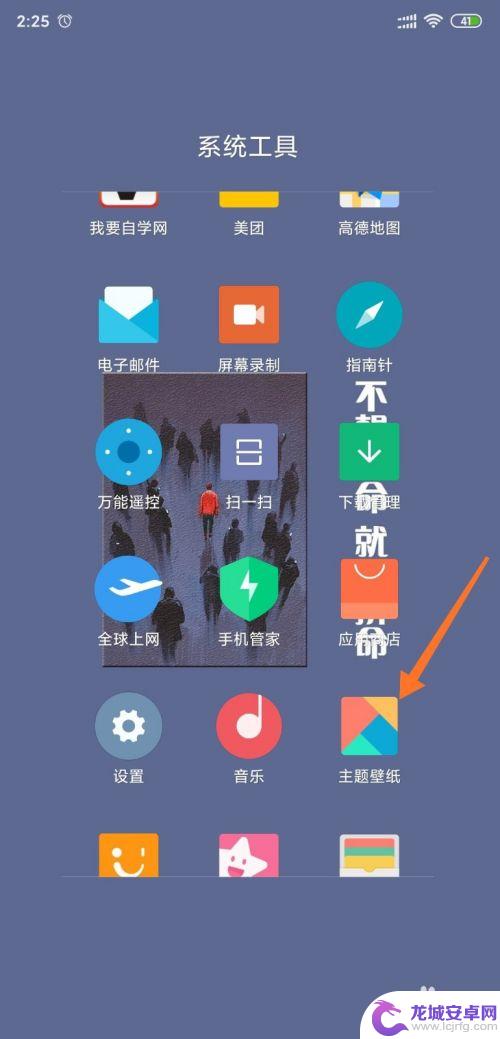小米手机怎么设置提醒文字 小米手机如何在锁屏上显示备忘录提醒文字
小米手机作为一款颇受欢迎的智能手机,为用户带来了不少惊喜和便利,在我们日常使用手机时,经常会有一些需要提醒的事项,如会议的时间、生日的提醒等。那么小米手机怎么设置提醒文字呢? 此外许多用户还会有这样的需求,想在锁屏界面上看到备忘录提醒文字,小米手机的设置又该如何呢?接下来我们来探究一下这些问题的解决方法。
小米手机如何在锁屏上显示备忘录提醒文字
具体方法:
1.在小米手机上打开手机系统设置,找到“通知管理”;
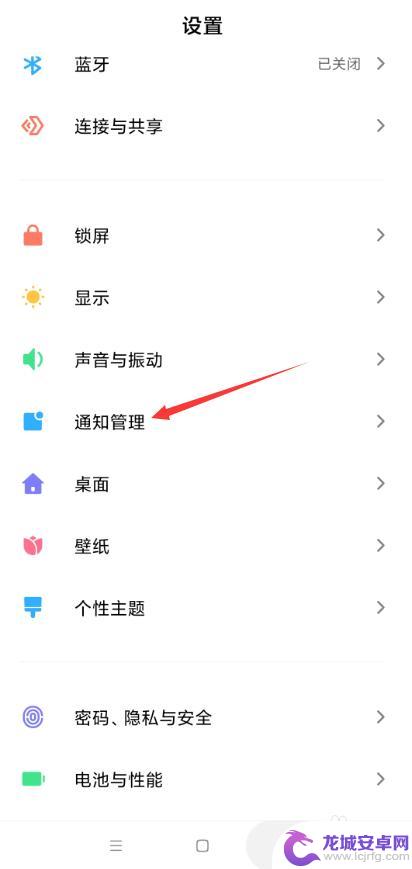
2.通知管理中先点击“锁屏通知”,在锁屏通知中找到并开启小米手机云便签“锁屏通知”权限;
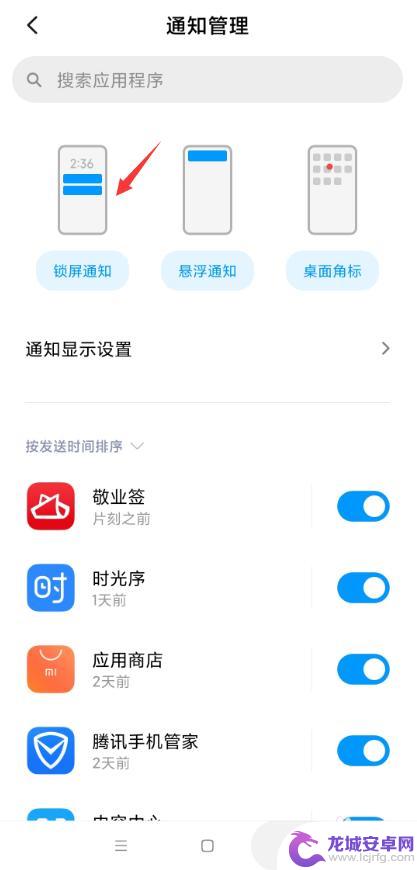
3.点击锁屏通知管理中的便签,进入该便签通知设置页面;
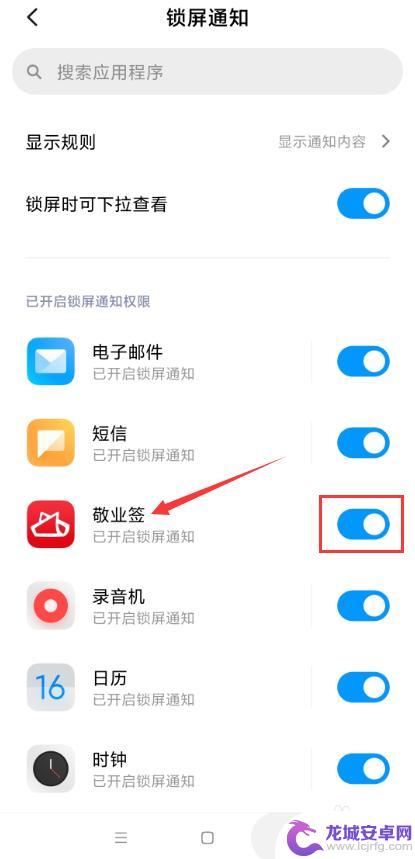
4.开启便签“锁屏通知”,并在通知类别中,依次点击各项提醒通道,进入相应通知设置页面;
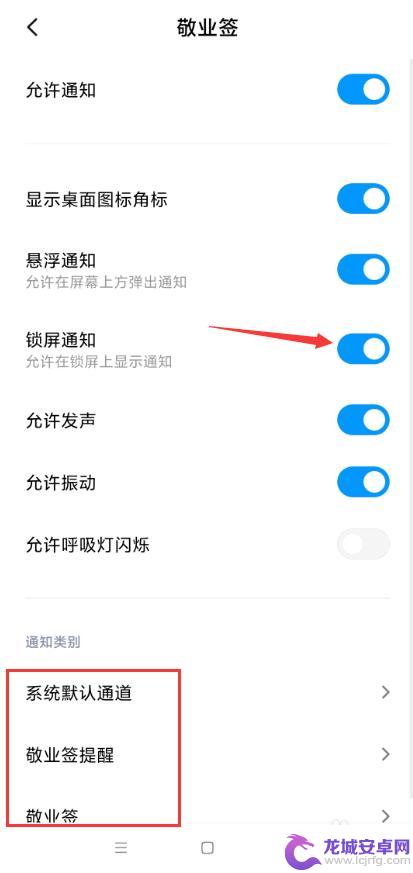
5.确认各项提醒通道均已开启“在锁定屏幕上显示通知及其内容”,并将提醒权限通道里的重要程度设置为“紧急”。发出提示音并在屏幕上弹出提醒;
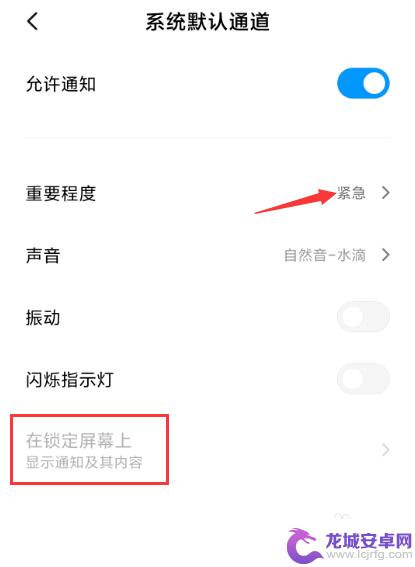
6.开启各项提醒通道锁屏通知内容权限之后,打开小米手机云便签。创建一条便签提醒事项,在到期提醒时间之后,小米手机锁屏上将会显示便签提醒文字。
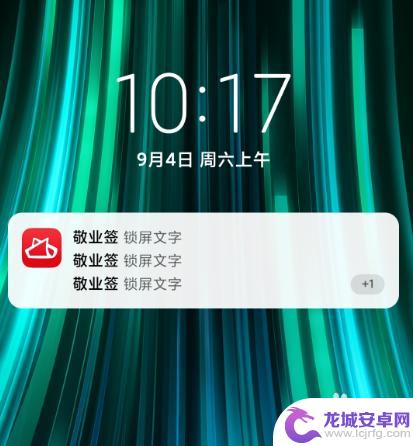
以上就是小米手机如何设置提醒文字的全部内容,按照小编的方法操作,若有疑问请随时咨询,希望这篇文章能对您有所帮助。
相关教程
-
小米手机6位密码变4位 小米手机锁屏密码为什么不能设置为4位数字
近日有用户反映称,在小米手机中设置的6位密码在锁屏时只显示了4位数字,引发了广泛关注,这引发了人们对小米手机锁屏密码为什么不能设置为4位数字的疑问。据了解小米手机为了提高手机的...
-
小米手机文字如何转语音 小米手机文字转语音设置方法
小米手机可以很方便地将文字转换为语音,这项功能不仅能帮助用户快速理解信息,还能在特定情况下提高使用效率,要设置小米手机的文字转语音功能,只需要进入手机设置,找到语音助手或辅助功...
-
手机怎么设置息屏唤醒小爱 小米8如何设置息屏唤醒
想要更便捷地使用小爱同学,或许你可以尝试设置息屏唤醒功能,在小米8手机上,设置息屏唤醒小爱同学只需要简单的几步操作。通过这样的设置,你可以在手机屏幕熄灭的情况下,通过语音唤醒小...
-
小米手机提醒事项在哪 小米手机如何设置提醒功能
小米手机作为一款功能强大的智能手机,除了拥有出色的性能和用户界面外,还提供了丰富的实用功能,其中之一就是提醒功能,对于我们忙碌的生活,提醒功能可以帮助我们...
-
小米手机长按图片识别文字 小米手机长按提取文字功能设置
随着科技的不断发展,智能手机的功能也越来越强大,小米手机作为国内一款知名的智能手机品牌,近日推出了一项新功能——长按图片识别文字。用户只需长按手机屏幕上的图片,便能快速提取其中...
-
如何设置手机壁纸上写字 小米手机怎么设置文字壁纸
在现代社会中手机已经成为我们生活中必不可少的一部分,除了通讯功能外,手机的壁纸也是我们个性展示的一个重要方面。如果你想在手机壁纸上添加一些个性化的文字,小米手机为我们提供了一种...
-
如何用语音唤醒苹果6手机 苹果手机语音唤醒功能怎么开启
苹果6手机拥有强大的语音唤醒功能,只需简单的操作就能让手机立即听从您的指令,想要开启这项便利的功能,只需打开设置,点击Siri和搜索,然后将允许Siri在锁定状态下工作选项打开...
-
苹果x手机怎么关掉 苹果手机关机关不掉解决方法
在我们日常生活中,手机已经成为了我们不可或缺的一部分,尤其是苹果X手机,其出色的性能和设计深受用户喜爱。有时候我们可能会遇到一些困扰,比如无法关机的情况。苹果手机关机关不掉的问...
-
如何查看苹果手机详细信息 苹果手机如何查看详细设备信息
苹果手机作为一款备受瞩目的智能手机,拥有许多令人称赞的功能和设计,有时我们可能需要查看更详细的设备信息,以便更好地了解手机的性能和配置。如何查看苹果手机的详细信息呢?通过一些简...
-
手机怎么把图片保存到u盘 手机照片传到U盘教程
在日常生活中,我们经常会遇到手机存储空间不足的问题,尤其是拍摄大量照片后,想要将手机中的照片传输到U盘中保存是一个很好的解决办法。但是许多人可能不清楚如何操作。今天我们就来教大...